关闭调谐功能 加速网络下载传输(1)(3)
3、恢复Winsock设置,排除系统各种潜在网络错误
笔者曾经遭遇一则不能上网故障,故障发生时笔者看到系统任务栏中的本地连接图标状态正常,同时能看到有发送、接受数据包,可就是不能访问到网络内容。检查故障计算机的网卡信号灯时,发现网卡设备的信号灯亮虽然处于点亮状态,但是很长时间一直没有闪烁,而信号灯不闪烁就说明网卡设备没有数据交换行为发生。难道是物理连接线路出现了问题?笔者立即使用专业工具来测试物理线路的连通性,测试结果表明物理线路一切正常。后来,笔者又检查了TCP/IP设置、IE浏览器设置,发现都没有问题,那究竟是什么原因造成计算机不能上网呢?在毫无头绪的情况下,笔者不得已上网搜索了相关网络故障解决方案,偶然发现系统的Winsock设置不正确的话,可能会造成计算机系统出现各种隐性网络错误,这些错误往往会引发系统上网故障。因此,当我们尝试各种方法不能解决无法上网故障时,可以考虑恢复一下系统的Winsock设置,或许Winsock设置恢复到原始态后,各种潜在的网络错误就能自动消失了,到时无法上网故障也就能自然消失了,下面是恢复Winsock设置的具体操作步骤:
首先在故障计算机系统桌面逐一点击“开始”/“运行”命令,弹出系统运行文本框,输入“cmd”字符串命令,单击“确定”按钮后,打开系统的MS-DOS命令行窗口;
其次在命令行窗口的命令提示符下,输入字符串命令“netsh winsock reset”(如图3所示),单击回车键后,故障计算机系统会立即对Winsock的设置状态进行自动恢复,一旦恢复任务结束后,再重新启动一下故障计算机系统,此时再进行上网测试操作时,我们或许就会发现不能上网的故障现象已经自动消失了。
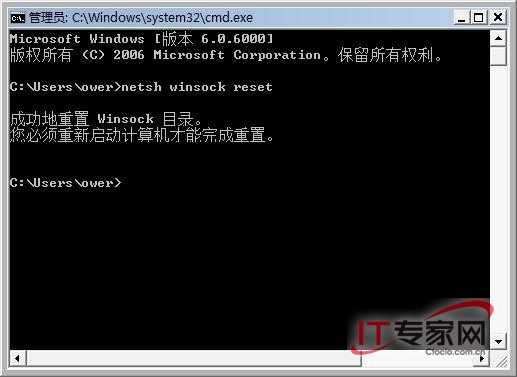
评论暂时关闭